Чищення друкуючої головки
Якщо надрукований зразок перевірки сопел містить пропущені лінії або горизонтальні білі смуги, виконайте чищення друкуючої головки. Чищення усуває закупорку сопел і нормалізує стан друкуючої головки. Під час чищення друкуючої головки витрачається чорнило, тому виконуйте чищення друкуючої головки лише в разі потреби.
 Примітка
Примітка
-
Чищення друкуючої головки можна виконати також за допомогою комп’ютера. Під час використання комп’ютера виберіть групу чорнил, які потрібно почистити, а потім запустіть чищення.
- Під час чищення друкуючої головки за допомогою панелі керування чиститься друкуюча головка всіх кольорів чорнила.
-
Переконайтеся, що живлення апарата ввімкнено.
-
Натисніть кнопку Настроювання (Setup), за допомогою кнопок
 або
або  виберіть пункт Обслуговування (Maintenance), потім натисніть кнопку OK.
виберіть пункт Обслуговування (Maintenance), потім натисніть кнопку OK. -
За допомогою кнопок
 або
або  виберіть пункт Чищення (Cleaning), потім натисніть кнопку OK.
виберіть пункт Чищення (Cleaning), потім натисніть кнопку OK.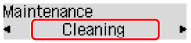
Принтер запустить чищення друкуючої головки.
Не виконуйте жодних операцій, доки принтер не завершить чищення друкуючої головки. Процедура триває близько 2 хвилин.
-
Перевірте стан друкуючої головки.
Щоб перевірити стан друкуючої головки, надрукуйте шаблон для перевірки сопел.
 Примітка
Примітка
- Якщо проблема не вирішується після повторного чищення друкуючої головки, виконайте глибоке чищення друкуючої головки.

